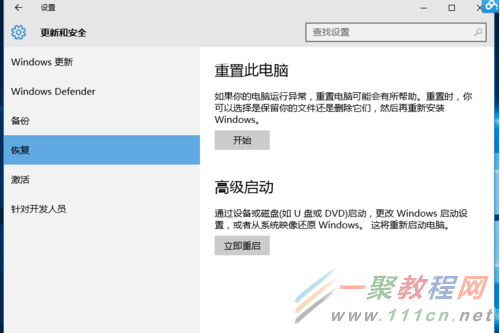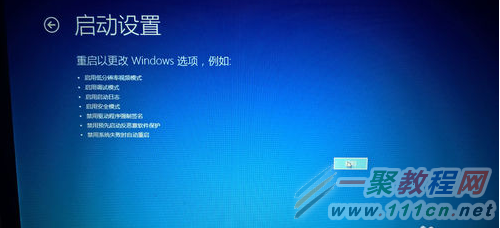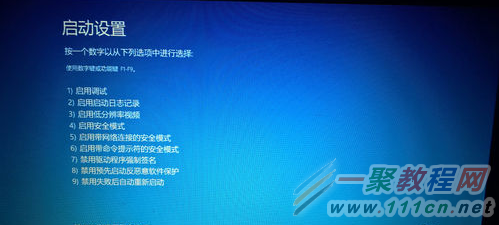最新下载
热门教程
- 1
- 2
- 3
- 4
- 5
- 6
- 7
- 8
- 9
- 10
Win10下针式打印机无法安装驱动如何处理
时间:2015-10-29 编辑:简简单单 来源:一聚教程网
Win10下针式打印机无法安装驱动如何处理呢,无法安装驱动打印可能是数字签名出了问题,因为win10系统在这一块上有一些变化了,下面我们就一起来看看吧,下面小编一起来看看吧。
原因分析,出现这种问题是因为Win10签名的问题所以我们必须要关闭驱动禁用强制签名才能正常安装了,下面我们来看看关闭步骤。
需要关闭驱动强制签名。
我们在win10系统中点击“通知”,之后在打开进入后找到“所有设置”效果如下所示;
好了接着我们点击“更新和安全”选项,如下所示;
然后我们在恢复界面中点击“高级启动”下的“立即重启”细节如下图所示;
然后在打开进入之后我们找到下面的“疑难解答”效果如下所示;
选择“高级选项”如下所示,效果如下;
选择“启动设置”;
点击“重启”;
按提示输入“7”禁用驱动强制签名。
好了这样之后我们重启电脑再来安装打印机驱动程序你会发现问题已经解决了,可以正常的安装驱动程序了哦。
-
上一个: 联想移动电话卡购买办理的教程
-
下一个: dnf怎么看改名记录 改过的名字还能用吗
相关文章
- 电脑风扇正反面介绍 10-11
- 计算机内网和外网ip查询方法介绍 10-11
- windows清理系统垃圾bat脚本及使用介绍 09-22
- DOS编写脚本常用命令一览 09-22
- 《DNF》小青龙宠物获得方法 09-19
- 《漂泊牧歌》探索区域怎么选择 09-19